Pine Scriptとは?カスタムインジケーターをTradingViewで簡単実装!
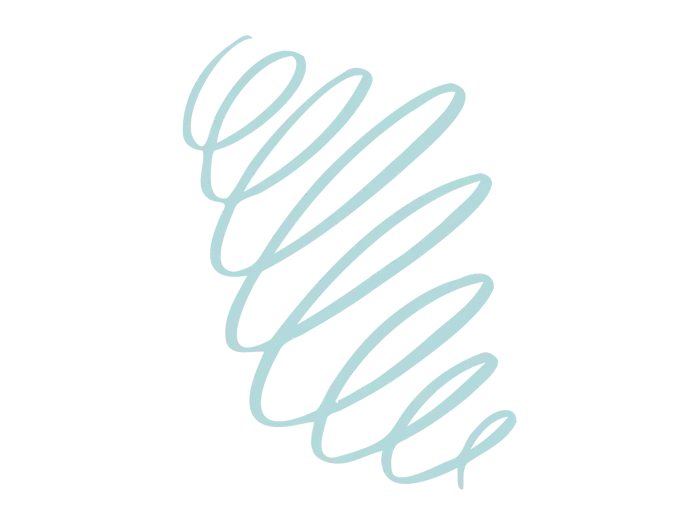
「
インジケーター
を自分で作れたらな…」と思ったことはありませんか?
TradingView
には、自分だけの
インジケーター
や売買シグナルを作るための専用言語「
Pine Script
(パインスクリプト)」が用意されています。
他のプログラミング言語に比べてとてもシンプルで、数行のコードで チャート 上に 移動平均線 を描いたり、条件付きで アラート を出したりといったことが可能です。
この記事はこんな方に向けています
- 自分だけのインジケーターや売買シグナルを作ってみたい方
- Pine Scriptって何?と気になっているTradingViewユーザー
- コード初心者だけど、チャート分析に一歩踏み込みたい方
- 自動売買につなげられる技術を少しずつ身につけたい方
この記事では、まったくの初心者でも迷わず試せるように、超シンプルなコード例から丁寧に解説していきます。
「写経」から始めて、あなたのトレードスタイルに合った インジケーター を作る第一歩を踏み出してみましょう!
Pine Script を使うには、まず TradingView のアカウント登録が必要です。
無料プランでも十分試せますが、スクリプト保存数や アラート 数に制限があるため、継続的に使うならProプラン以上がおすすめです。
📺 この記事の内容は、下記の動画でもわかりやすく解説しています!
現在チャンネルはリニューアル中です。(※部分的に非公開になっています)近日、新しい動画・キャラクターで公開予定!
「読むより観たい派」の方は、まずこちらの動画をどうぞ!
【最初の一歩】Pineエディタの使い方と超シンプルコード
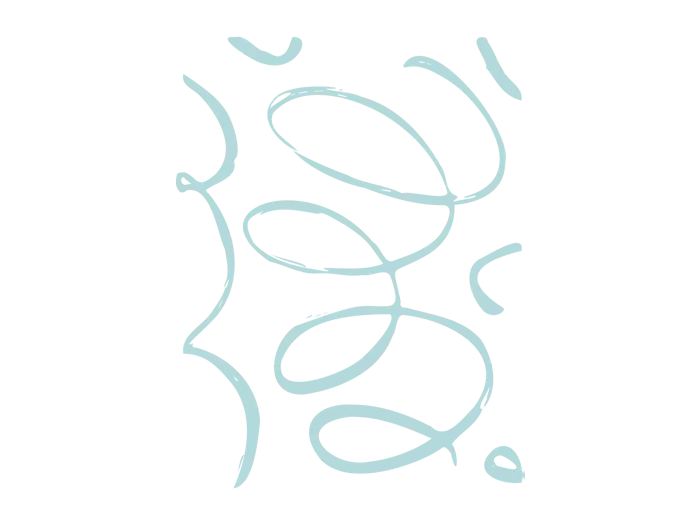
TradingView の チャート 画面下にある「Pineエディタ」タブをクリックすると、スクリプトを書く画面が表示されます。
「新規作成」>「
インジケーター
」を選択してエディタを開いたら
以下のコードをコピー&ペーストして、「
チャート
に追加」してみましょう。
// 終値を表示するインジケーターのサンプルコード
//@version=6
indicator("終値を表示", overlay=true)
plot(close, title="Close Price", color=color.blue, linewidth=2, style=plot.style_line)これだけで「終値」を ライン として表示する インジケーター が完成します。たった3行です!
【たった1行】移動平均線をPine Scriptで表示する方法
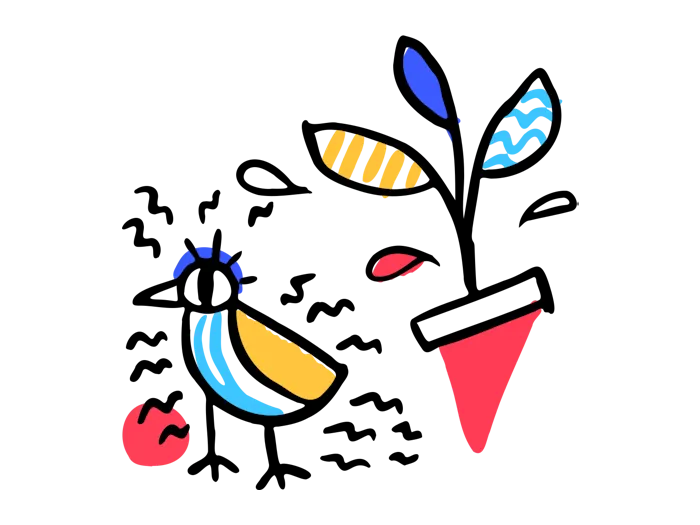
次に「 移動平均線 」を表示してみましょう。
// 移動平均線を表示するインジケーターのサンプルコード
//@version=6
indicator("SMA(20期間)を表示", overlay=true)
plot(ta.sma(close, 20), color=color.orange)これだけで**20期間の単純移動平均(SMA)**が表示されます。
移動平均は本来、過去N日の終値を合計して平均を出すという計算式が必要ですが、 Pine Script ではta.smaという関数で一発で表示可能。非常に便利です。
複数の 移動平均線 を表示したい場合は、ta.ema(指数平滑移動平均)やta.wma(加重移動平均)なども使えます。
【初心者必見】Pine Scriptの基本文法・構文をサクッと解説
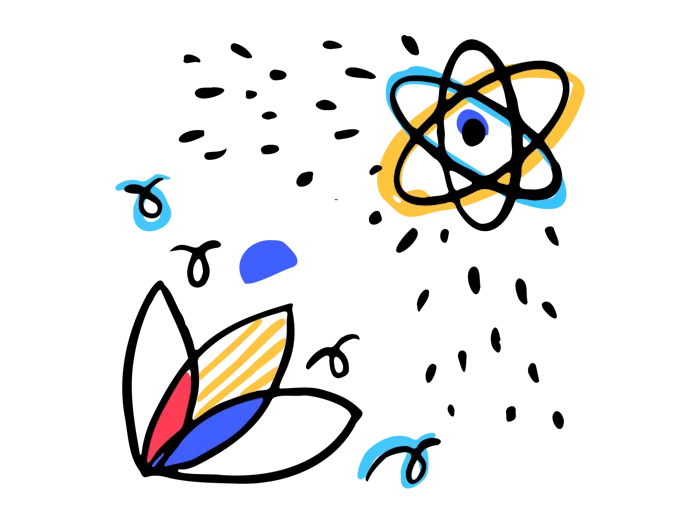
Pine Script には独自のルール(構文)がありますが、覚えることは意外と少なめです。
基本の構文例
構文 | 説明 |
|---|---|
indicator() | インジケーター の設定(タイトルなど) |
plot() | 線を描画 |
if 条件 | 条件分岐 |
strategy.entry() | エントリー の命令(戦略モードで使用) |
よく使う関数
- close, open, high, low … ローソク足の各価格
- ta.sma, ta.ema, ta.rsi … テクニカル指標
- plotshape, plotchar … マークの描画
- alertcondition() … アラート条件の登録
まずは「写経」感覚で書いてみて、少しずつ変更するのが一番の近道です。
【Q&A】Pine Scriptのよくある質問&つまずきポイントを解決!
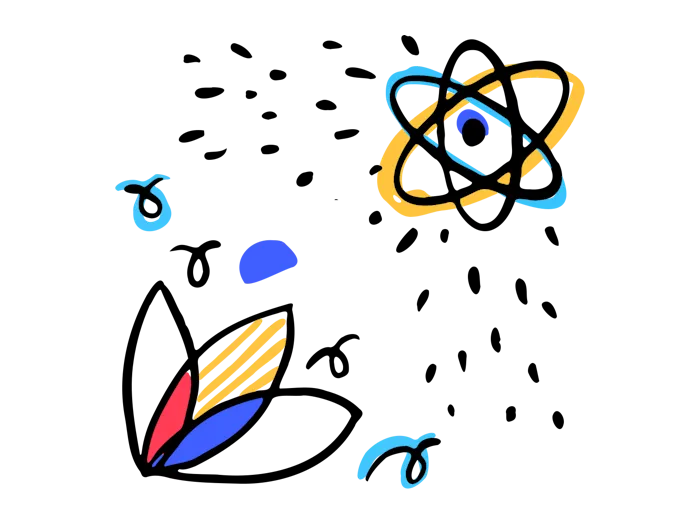
Q. スクリプトがエラーになります
→ バージョン指定(@version=6)が抜けていないか確認しましょう。
その他のサイト等から拾ったコードの場合は、バージョンの違いがないかも確認しましょう。
(@version=6を指定しているのにコードは@version=5等)
Q. 自動売買ってできるの?
→ Pine Script 単体では 自動売買 はできませんが、シグナルを外部に送ることで 自動売買 につなげることは可能です。
たとえば、 kabuステーション × kabu API を使えば、自作 インジケーター の条件をもとに国内株の 自動売買 を構築できます。
自動売買 の始め方はこちらを参考にしてみてください
まとめ|まずはコードを1行書いて、表示させてみよう!
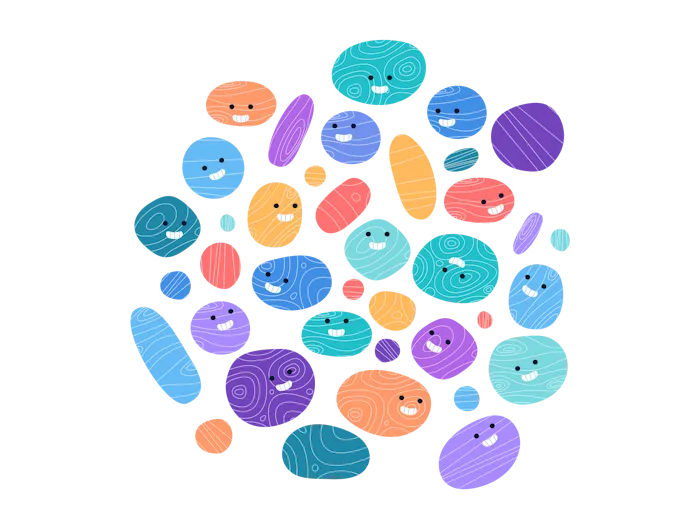
最初は「英語っぽくてムズカシイ」と感じるかもしれませんが、書くうちに慣れてきます。
Pine Script
の魅力は「書いたらすぐ結果が出る」点にあります。まずは真似して1行書いてみましょう。
筆者も最初は「plotって何?」という状態でした。でも、とにかく写して試すことで、自然と理解が進みました。
とにかく動かしてナンボ。 TradingView という“遊べる環境”をうまく活用して、楽しみながらステップアップしていきましょう!
💡 さらに学びたい方へ
ステップごとに丁寧に解説した記事も用意しています。
こちらのステップ記事 では、初心者でも迷わず進めるように 順を追ってコードを書き、動かす方法 を解説しています。

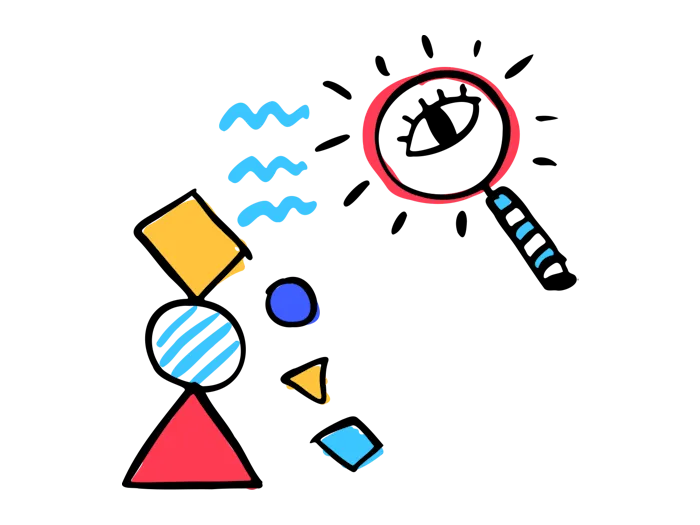
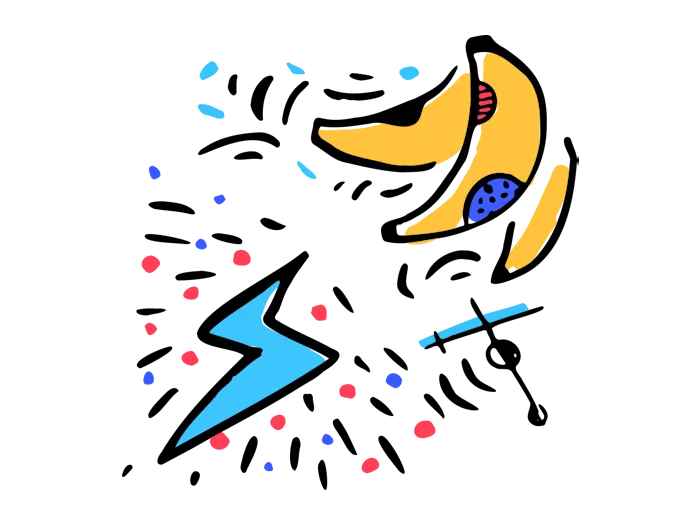
 で学ぶ
で学ぶ